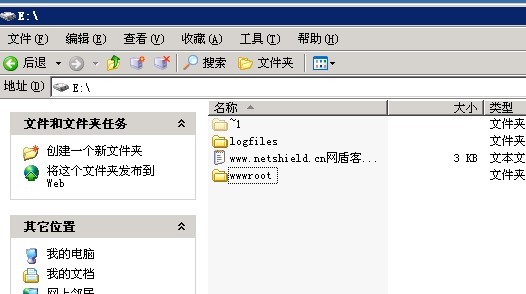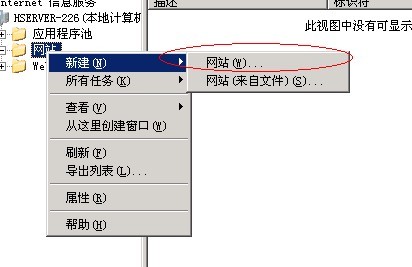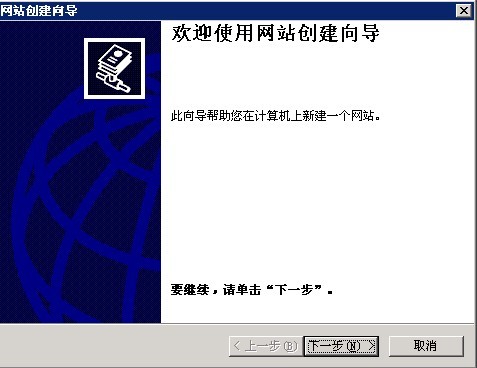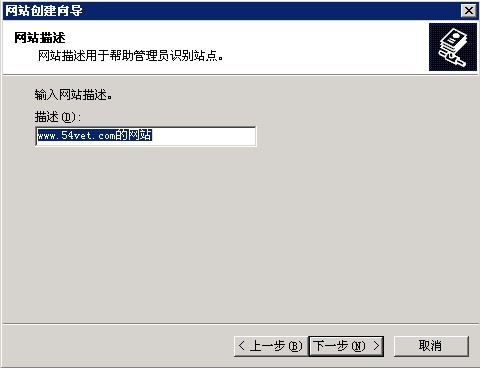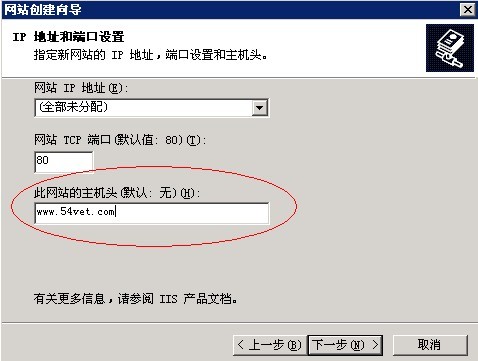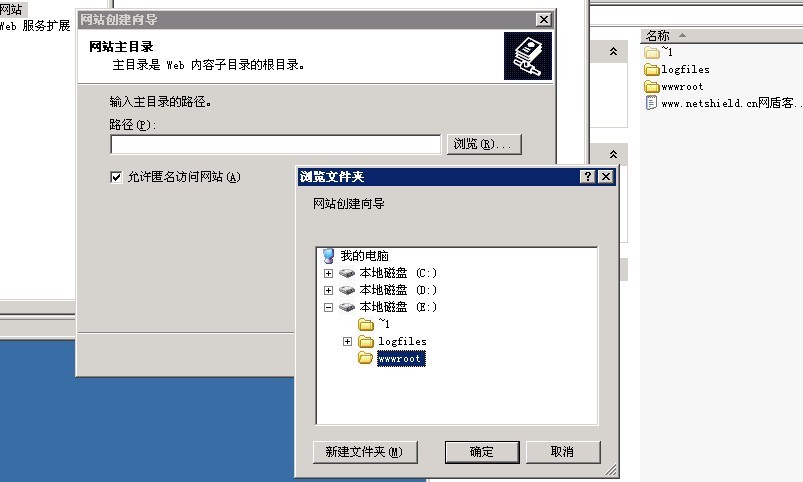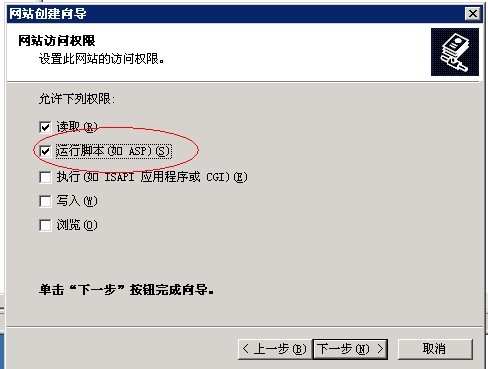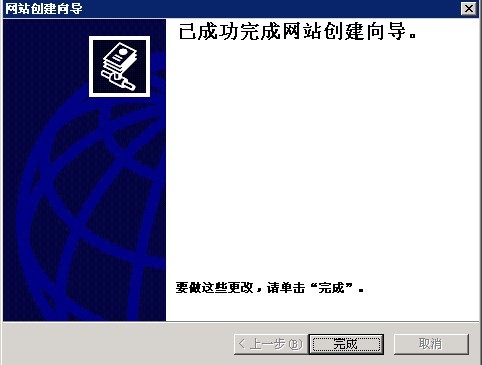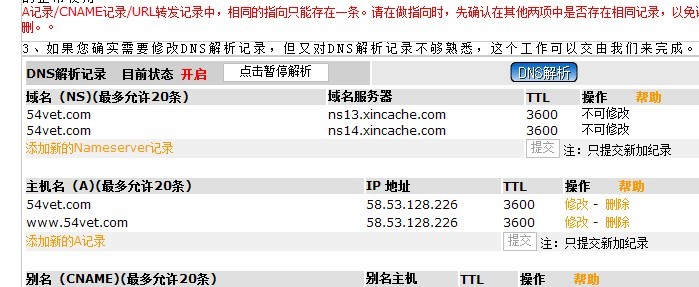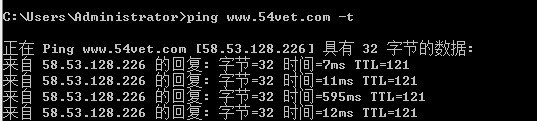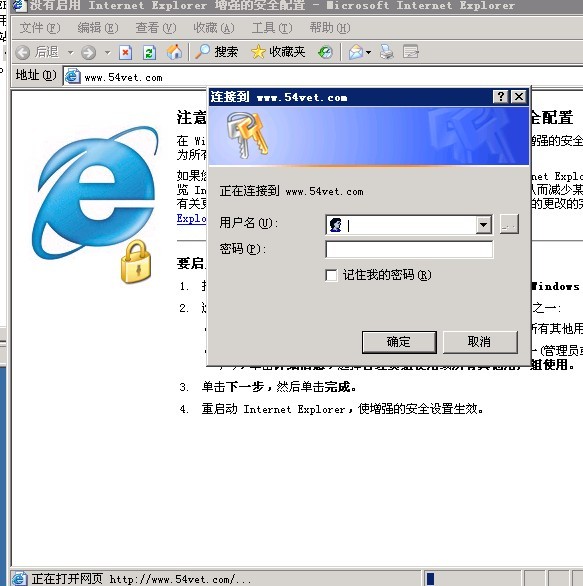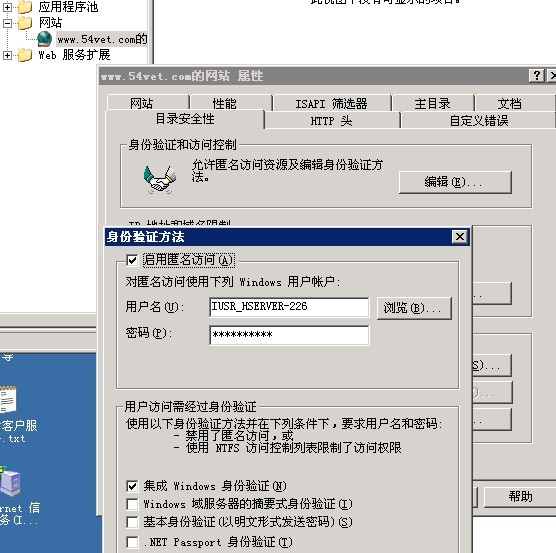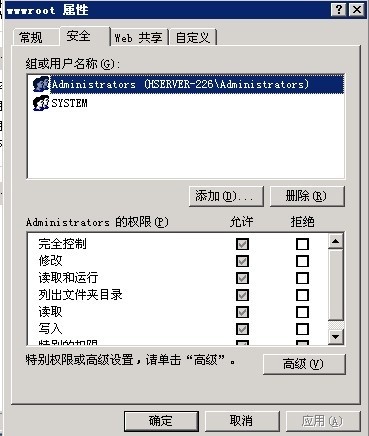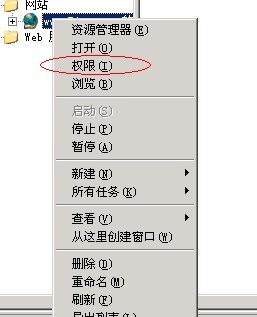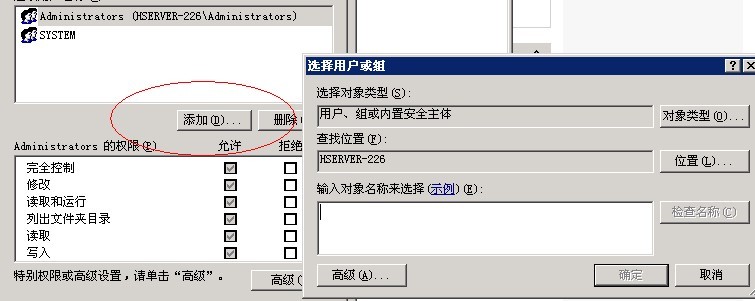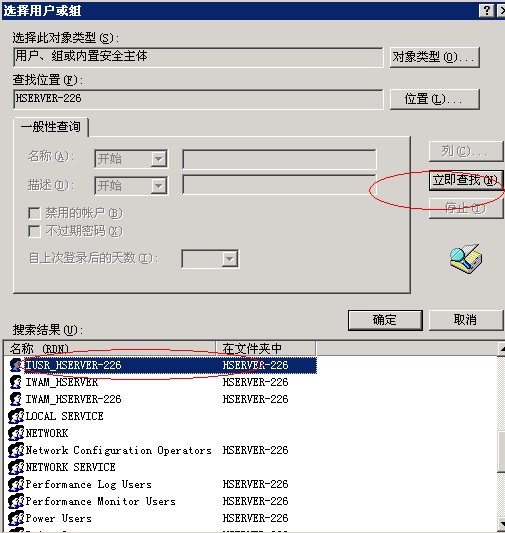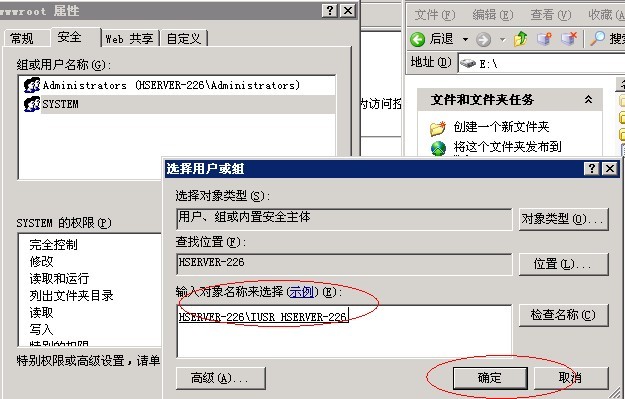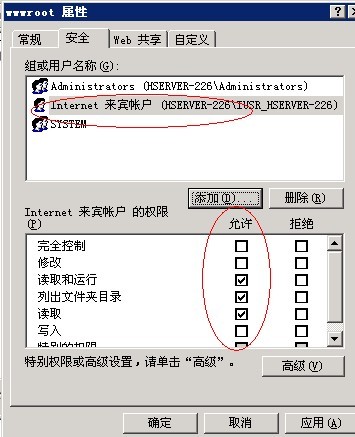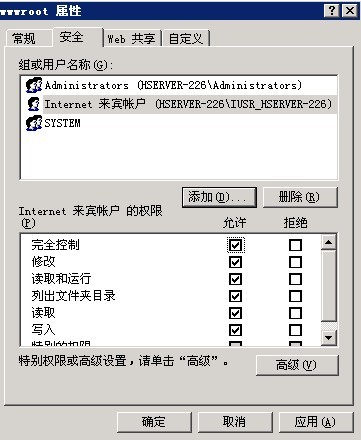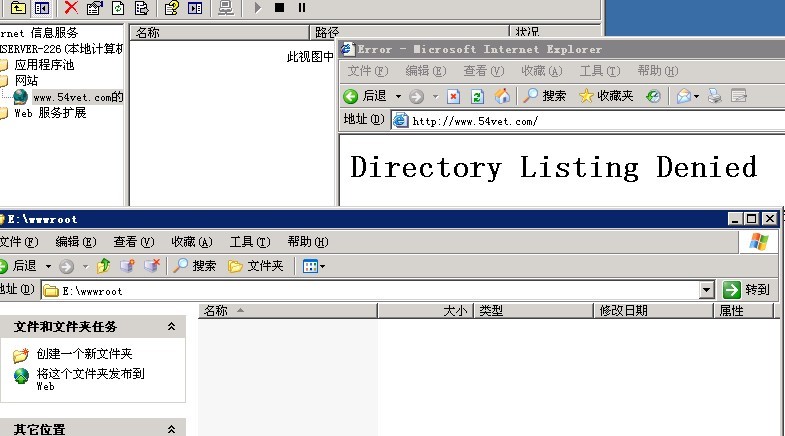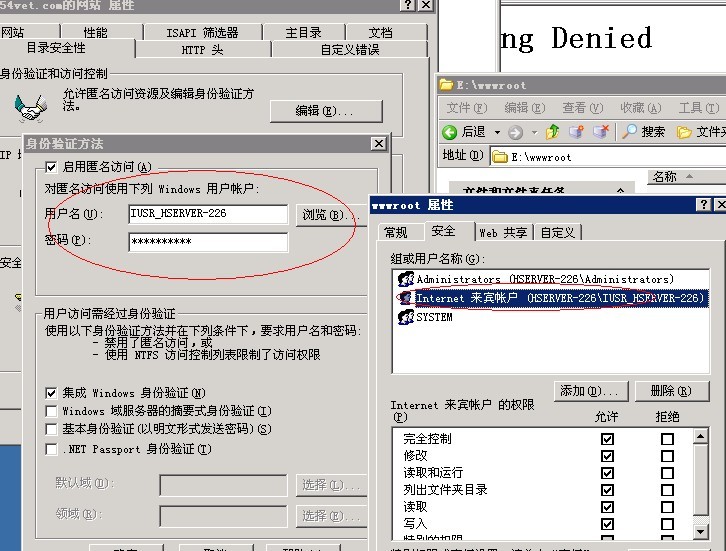在安装和基本配置好IIS后,我们接下来在服务器上搭建我们的站点,下面我们就以搭建一个www.54vet.com的例子来详细介绍建立设置的过程。 2,然后进去IIS里在“网站”上点右键出现-新建-网站的菜单。 3,开始出现网站创建向导。 4,为我们网站命令个描述,这里可以自定义。 5,这里的配置IP和地址都选取默认的不用设置,在主机头这里就需要输入我们的域名,平常我们所说的绑定域名其实就是绑定主机头。 6,接下来“下一步”进入选取网站目录的阶段,我们选择到之前建立的文件夹路径。 7,在这里需要勾选上“运行程序”,让其支持ASP脚本。 8,好了,接下来“下一步”就完成了一个新站点的建立。 9,接下来需要将我们预先的域名解析到对应的服务器IP,进入我们的域名管理的MYDNS里,设置好A记录,凑解析到我们这个IP 58.53.128.226 10,检查下域名是否解析成功,在CMD下ping 一下,发现OK的,已经指向到了226这个IP。 11,好,我们来测试下,当我们输入域名进入浏览器进行访问,结果发现弹出需要输入用户名密码的窗口,“您未被授权查看该页”,这个时候就是我们忘记了权限设置,接下来还要要补充设置下。 12,我们回到IIS里,在刚才新建的网站属性里有个“目录安全性”,点开“身份验证和访问控制”的“编辑框”,弹出匿名访问的用户名密码,这里显示的是IUSR_HSERVER-226,我们记下这个用户名,先关闭它。 13,接着我们再去点开E盘下wwwroot的属性,在“安全”里发现只有administrators和system的权限,为了达到正常访问,需要IIS里的这个匿名访问用户拥有wwwroot的权限,所有这个时候就需要添加新的账户进去。 或者点开IIS里网站的右键-“权限”里一样能出现这个界面。 13,我们需要为网站文件夹目录提那家权限,点击“添加”然后“高级”里。 14,立即查找,找到一个类似“IUSR_机器名”这样的用户 15,找到了IUSR_HSERVER-226这个用户,然后添加进去,确定。 16,默认的时候,这个用户只拥有 读取和运行,列出文件夹目录和读取权限,这个时候可以根据实际情况添加和修改权限,比如有的ASP程序,只需要读取写入就可以,有的又比如DZ论坛程序,需要拥有完全控制权限,这个根据实际情况自定义。 这里我们为了方便,就给了IUSR_HSERVER-226的完全控制权限。 16,再次浏览,OK,提示如下“Dirtectory Listing denied”,访问正常,没有再提示需要用户密码,只是因为目录是空的,没有任何文件。 17,然后我们在wwwroot目录下建立了一个index.htm文件,写上简单点的HTML代码,浏览发现OK。 总结:其实问题的关键是在于IIS里的身份验证所用到的匿名访问账户IUSR_XXXX必须拥有对应的网站目录文件夹的权限,两边的权限保持一致,这样网站才能访问正常。如下图所以。如果您还有其他问题也可以与我们网盾科技的技术支持或客服务人员联系。
1,首先我们设定E盘wwwroot目录为我们放置网站的的地方。新建一个文件夹即可。